Counter Strike Harita Tasarımı
CS Harita Tasarimi NasiL YapiLir? Ba$Liyoruz..
Harita Tasarim araci

DownLoad
CompiLe araçLar
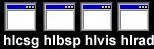
DownLoad
HaritaLar için wad dosyasi oLu$tur..

DownLoad
Bsp formatindaki haritaLari Map Formatina Çevirme..
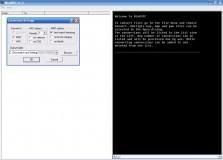
DownLoad
$imdiLik bu kadar program yeter bunLar temeL İşLevLer için..
Önce indirdiğimiz zip dosyalarını çıkaraLım rar’dan,ondan sonra vaLve hammer editörü yükliyeLim.Yükledikten sonra,programın ayarLarını yapmaya ba$Lıyabiliriz.
Valve Hammer Editör
Programı yükledikten sonra Çalıştırın bir pencere acılcak ve ayarlarla ilgili yardım isteyip istemediğinizi sorucak, hayır seçeneğine tıklayın ve karşımızda ayarlar tablosu, ekranda ki ayarları beraber yapalım şimdi.
Resimli anlatım
Game Configuration
| Buraya tıklayarak resmi orjinal boyutlarında görüntüleyebilirsiniz. |
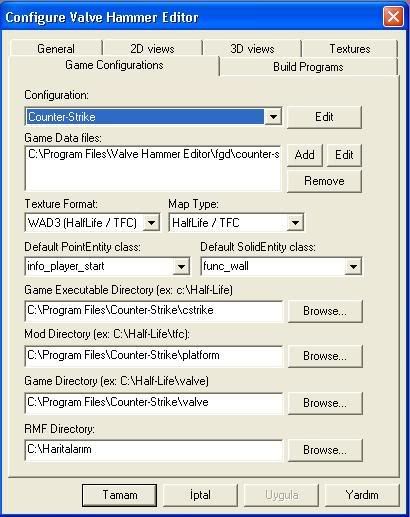
Build Programs
| Buraya tıklayarak resmi orjinal boyutlarında görüntüleyebilirsiniz. |
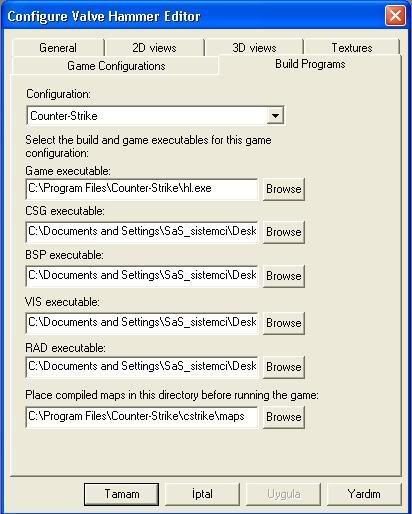
2d views
| Buraya tıklayarak resmi orjinal boyutlarında görüntüleyebilirsiniz. |
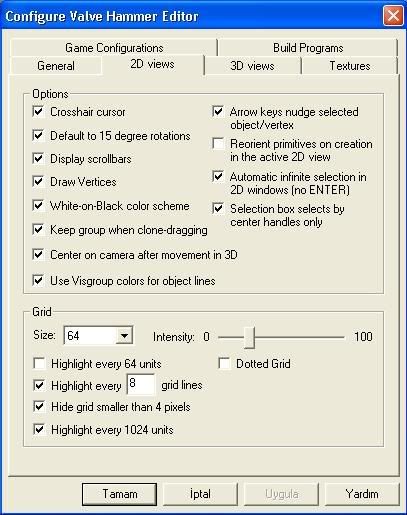
Textures
| Buraya tıklayarak resmi orjinal boyutlarında görüntüleyebilirsiniz. |
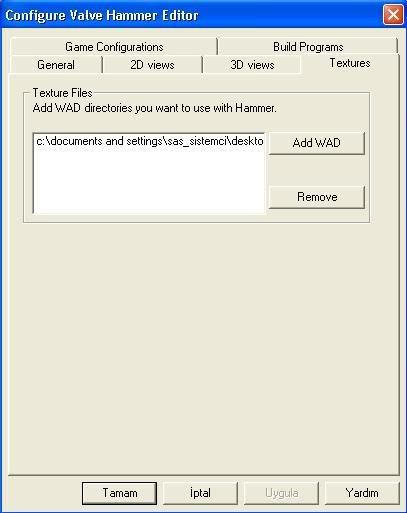
Yazılı anlatım
Programı calıstırın Tools penceresinden Options u secin cıkan pencerede Game configurations seceneğine tıklayın,ayarları aşağıdaki gibi yapın;
Game configurations
Configurations:Edit butonuna basın daha sonra add butonuna en son acılan yere istediğiniz bir adı girin Ben Counter-Strike olarak atadım ismini.Daha sonra ok ve close tuslarına basarak pencereleri kapatın.
Game DataFiles:Add butonuna basın, Hammer ı yüklediğiniz yerde fdg isimli klasörün içinde counter-strike isimli fdg dosyası olucak onu seçin.
Texture Format:Burda ayar yapmıyacağız.
Map Type:Burda ayar yapmıyacağız.
Default PointEntity class:info_player_start ı seciyoruz.
Default SolidEntity Class:Func_wall ı seciyoruz.
Game Executable Directory:Counter-Strike nın klasorunun yerini belirtiyoruzç
Örnek:C:\Program Files\Counter-Strike\cstrike
Mod Directory:Tfc yada baska yüklü olan hl modlarının yuklu oldugu
klasörünün yerini belirtiyoruz(dikka sadece bir mod secilebilir).
Örnek:Bende cs1.6 yüklü olduğundan mod yüklü deil bende böyle gösterdim.
C:\Program Files\Counter-Strike\platform
Game Directory:Valve klasörünün olduğu yeri belirtiyoruz.
Örnek:C:\Program Files\Counter-Strike\valve
RMF Directory:Haritanızı yaparken kaydetmek istediğiniz zaman nereye
kaydettiğinizi bilmeniz gerekir,belgelerim klasörüne Haritalarım isimli bi klasör
açın ve rmf directory e klasörünüzü tanıtın.
Örnek:C:\Haritalarım(ben c de klasör actım).
Sıra geldi Build Programs Ayarlarına,panelden Build Programsı seçin ve
ayarları yapın;
Build Programs
Configurations:Counter-Strike yi seçin.
Not:Game Configurationda ki configurationsa handi adı girdiyseniz build
programda ki configurationsa daki isim otamatik çıkar iki adın da aynı
olmasına dikkat edin.
Game Executable:Hl.exe nin yerini tanıtın.
Örnek:C:\Program Files\Counter-Strike\hl.exe
CSG Executable:Masaüstüne extract ettiğimiz zhlt klasöründeki csg.exe yi
tanıtın.
Örnek:C:\Documents and Settings\SaS_sistemci\Desktop\zoners\hlcsg.exe
BSP Executable:Masaüstüne extract ettiğimiz zhlt klasöründeki bsp.exe yi
tanıtın.
Örnek:C:\Documents and Settings\SaS_sistemci\Desktop\zoners\hlbsp.exe
VIS Executable:Masaüstüne extract ettiğimiz zhlt klasöründeki vis.exe yi
tanıtın.
Örnek:C:\Documents and Settings\SaS_sistemci\Desktop\zoners\hlvis.exe
RAD Executable:Masaüstüne extract ettiğimiz zhlt klasöründeki vis.exe yi
tanıtın.
Place compile maps in this directory before running the game:
Haritanızı yaptınız compile ettiniz,compile işlemi bittikten sonra maplarımızı
kaydeticeğimiz klasörü belirtmemiz lazım.
Örnek:C:\Program Files\Counter-Strike\cstrike\maps
Not:Genelde olan bir hata var bazı yeni başlayan tasarımcılar maplarını
başka klasörlere kaydettikleri için compile bittiğinde oyun calıştıgında harita
bulunamadı gibi bir hata alıyorlar bunun nedeni,cs nin haritayı
bulamamasıdır,bunun olmaması için Place compile maps in this directory
before running the game:
Örnek:C:\ProgramFiles\Counter-Strike\cstrike\maps ayarı bu şekilde yapın.O
zaman maplar direk cs maps klasörüne kaydedileceği için haritanız
açılacaktır.
Şimdi sıra 2d views ayarlarında,2d views penceresini seçin ve ayarları yapın.
2d views
Options:Burda Reorientprimitives on creaation in the active 2D view
seceneği hariç hepsini seçin dikkat Grid ayarlarına ellemeyin.
Grid:Burda ayar yapmıyacağız.
3d views
Burda ayar yapmıyacağız.
General
Undo Levels:Bu ayar haritanızı yaparken bir hata yaptınız ve geri almak
istiyorsunuz.O zaman buraya bir değer girin ve ne kadar geri almak istiyosanız
o kadar geri alın.
Not:Dikkat undo level değerinde bilgisayarının ram ı düşük olanlar için 50
ideal bir değer bu tur sistemi düşük olanlar fazla değer girmesinler yoksa pc
de kasmalar başlar.
Textures
Texture Files:Haritanızı tasarlarken kullanacağınız kaplamaların olduğu wad
dosyalarının yerini belirtir.
Örnek:C:\Program Files\Counter-Strike\cstrike\csdust.wad.
Diğer konularda Hammerda ki araçların ne işe yaradığını
acıklayacağım.Herkese kolay gelsin.Güzel Haritalar Yapmanız Dileği ile
Hoşçakalın.